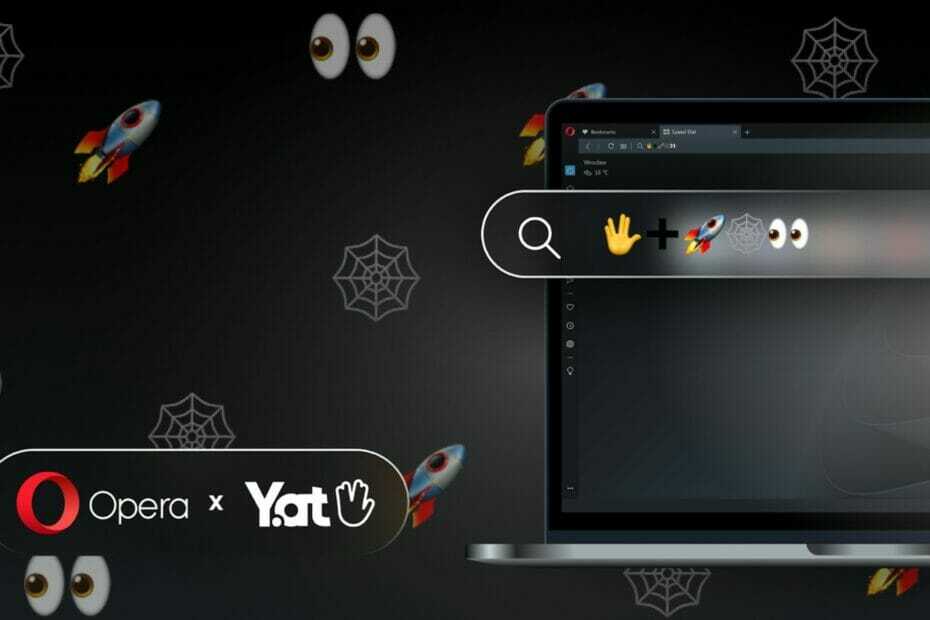Αυτό το λογισμικό θα διατηρήσει τα προγράμματα οδήγησης σας σε λειτουργία και σε λειτουργία, διατηρώντας έτσι ασφαλή από συνηθισμένα σφάλματα υπολογιστή και αστοχία υλικού. Ελέγξτε όλα τα προγράμματα οδήγησης τώρα σε 3 εύκολα βήματα:
- Κατεβάστε το DriverFix (επαληθευμένο αρχείο λήψης).
- Κάντε κλικ Εναρξη σάρωσης για να βρείτε όλα τα προβληματικά προγράμματα οδήγησης.
- Κάντε κλικ Ενημέρωση προγραμμάτων οδήγησης για να λάβετε νέες εκδόσεις και να αποφύγετε δυσλειτουργίες του συστήματος.
- Το DriverFix έχει ληφθεί από το 0 αναγνώστες αυτόν τον μήνα.
Λοιπόν, αφού η Microsoft κυκλοφόρησε την έκδοση 9926 της τεχνικής προεπισκόπησης των Windows 10, εφάρμοσε επίσης κάποιες δυνατότητες στο σύστημα και μία από αυτές τις δυνατότητες είναι ο νέος χρήστης του ρολογιού δίσκου διεπαφή, αλλά από προεπιλογή αυτή η δυνατότητα δεν είναι ενεργοποιημένη, οπότε θα πρέπει να ακολουθήσετε τον παρακάτω οδηγό και να φέρετε το νέο περιβάλλον εργασίας χρήστη στο δίσκο στην τεχνική των Windows 10 Προεπισκόπηση.

Επίσης, εάν ακολουθήσετε τις παρακάτω γραμμές, θα πρέπει να κάνετε κάποιες αλλαγές στα κλειδιά μητρώου που είναι διαθέσιμα στα Windows 10, οπότε να είστε πολύ προσεκτικοί και ακολουθήστε τις οδηγίες στην επιστολή επειδή εάν αλλάξετε κάτι άλλο στον Επεξεργαστή Μητρώου κατά λάθος, θα μπορούσε να καταστρέψει το λειτουργικό σύστημα τεχνικής προεπισκόπησης των Windows 10 σε σημείο που ίσως χρειαστεί επανεγκαταστήστε το.
Ενεργοποιήστε τη νέα διεπαφή χρήστη του ρολογιού δίσκου στα Windows 10 build 9926: πώς να το κάνετε;
- Μετακινήστε τον κέρσορα του ποντικιού στην κάτω αριστερή πλευρά της οθόνης όπου βρίσκεται το κουμπί έναρξης.
- Κάντε δεξί κλικ ή κρατήστε πατημένο το κουμπί έναρξης.
- Από το μενού που εμφανίζεται, θα πρέπει να κάνετε αριστερό κλικ ή να πατήσετε στη λειτουργία "Εκτέλεση".
Σημείωση: Ένας άλλος τρόπος για να εμφανιστεί το παράθυρο "Εκτέλεση" είναι πατώντας και κρατώντας πατημένο το κουμπί "Windows" και το κουμπί "R". - Στο παράθυρο διαλόγου εκτέλεσης, θα πρέπει να γράψετε τα εξής: "regedit" χωρίς τα εισαγωγικά.
- Πατήστε το κουμπί "OK" στο παράθυρο εκτέλεσης ή απλώς πατήστε το κουμπί "Enter" στο πληκτρολόγιο.
- Τώρα θα πρέπει να έχετε μπροστά σας το παράθυρο "Registry Editor".
- Στην αριστερή πλευρά στο παράθυρο "Επεξεργαστής μητρώου" θα πρέπει να αναζητήσετε ένα φάκελο με το όνομα "HKEY_LOCAL_MACHINE".
- Κάντε αριστερό κλικ ή πατήστε "HKEY_LOCAL_MACHINE" για να το αναπτύξετε.
- Στο φάκελο "HKEY_LOCAL_MACHINE" βρείτε και κάντε αριστερό κλικ στο φάκελο "Λογισμικό" για να τον αναπτύξετε.
- Στο φάκελο "Λογισμικό" κάντε αριστερό κλικ ή πατήστε στο φάκελο "Microsoft".
- Στο φάκελο "Microsoft" κάντε αριστερό κλικ ή πατήστε στο φάκελο "Windows".
- Στο φάκελο "Windows" κάντε αριστερό κλικ ή πατήστε στο φάκελο "CurrentVersion".
- Στο φάκελο "CurrentVersion" κάντε αριστερό κλικ ή πατήστε στο φάκελο "ImmersiveShell".
- Στην αριστερή πλευρά, θα πρέπει να δημιουργήσετε ένα DWORD.
- Κάντε δεξί κλικ σε έναν ανοιχτό χώρο στο δεξί παράθυρο στην οθόνη του Registry Editor.
- Κάντε αριστερό κλικ ή πατήστε στο κουμπί "Νέο".
- Κάντε αριστερό κλικ ή πατήστε στην τιμή "DWORD (32-bit)"
- Τώρα ονομάστε το DWORD που δημιουργήσατε "UseWin32TrayClockExperience" ή απλώς αντιγράψτε το από εδώ.
- Αφού δημιουργήσετε το DWORD κλείστε το παράθυρο του Registry Editor.
- Επανεκκινήστε το σύστημα τεχνικής προεπισκόπησης των Windows 10.
- Μετά την εκκίνηση της συσκευής σας, ελέγξτε για να δείτε αν έχετε στη διάθεσή σας το νέο περιβάλλον εργασίας χρήστη του ρολογιού δίσκου στην τεχνική προεπισκόπηση των Windows 10.
Χρήσιμες συμβουλές για το ρολόι των Windows 10
Η δυνατότητα Ρολόι στα Windows 10 έχει λάβει πολλές ενημερώσεις και έχει βελτιωθεί όλα αυτά τα χρόνια. Αυτές οι ενημερώσεις προέκυψαν όταν η δυνατότητα Ρολόι άρχισε να αντιμετωπίζει προβλήματα. Ένα από τα πιο κοινά ζητήματα ήταν Το ρολόι εμφανίζει λάθος ώρα. Αφού αυτό το ζήτημα έλαβε μια επιδιόρθωση, το ρολόι ενημερώθηκε με δόνηση και προσαρμοσμένες συναγερμοί. Τέλος, για όσους προγραμματίζουν την ατζέντα τους από τον υπολογιστή τους με Windows 10, το Το ρολόι ενσωματώνεται τώρα στο Ημερολόγιο.
Αυτό είναι λαό, ένας γρήγορος και εύκολος τρόπος για να ενεργοποιήσετε τη νέα διεπαφή χρήστη του ρολογιού δίσκου στην τεχνική προεπισκόπηση των Windows 10, αλλά εάν έχετε κάποιο άλλο ερωτήσεις σχετικά με αυτό το άρθρο, γράψτε μας στην ενότητα σχολίων της παρακάτω σελίδας και θα επικοινωνήσουμε μαζί σας το συντομότερο χρονικό διάστημα δυνατόν.
ΔΙΑΒΑΣΤΕ ΕΠΙΣΗΣ: Αυτό το smartphone λειτουργεί τόσο σε Windows 10 όσο και σε Android 5.0 Lollipop